|
Einrichtung von Gruppen und Benutzerkonten |

|

|
|
|
Einrichtung von Gruppen und Benutzerkonten |

|

|
Einrichtung von Gruppen und Benutzerkonten
DieEs gibt mehrere Möglichkeiten Benutzer und Gruppen anzulegen. Entweder Sie legen Ihre Benutzer und die Gruppenstruktur manuell an, oder Sie importieren diese aus Ihrem Active Directory, oder eine Gruppen und Benutzerstruktur von einem beliebigen Windows Server. Mehr zum Thema Active Directory finden Sie im Kapitel Active Directory Anbindung. Wir gehen im folgenden nun auf die manuelle Anlage von Benutzer und Gruppen ein.
Bei der manuellen Anlage von Gruppen und Benutzer, sollten Sie sich zuerst Gedanken um die grundsätzliche Struktur Ihrer Firma machen. Es ist sinnvoll und später auch einfacher zu verwalten, wenn Sie Ihre Benutzer in Gruppen einteilen.
Beispiel für eine einfache Gruppenstruktur:
•Administratoren (diese Gruppen ist immer vorhanden und kann auch nicht gelöscht werden)
- Administrator
•Geschäftsleitung
- Thomas Anderson (CEO)
•IT
- Adrian Moore
- Emma Jones
- Noah Johnson
- David Smith
•Vertrieb
- Benjamin Taylor
In welcher Reihenfolgen Sie Gruppen und Benutzer anlegen, bleibt Ihnen überlassen. Sie können in beide Richtungen Gruppen und Benutzer miteinander verknüpfen. Wir legen im Beispiel nun zuerst die Gruppen an. Klicken Sie in der Rechteverwaltung in der linken Spalte auf Gruppen. Anschließend können Sie in der rechten Seite über die Toolbar, oder das Kontext-Menü Gruppen hinzufügen.
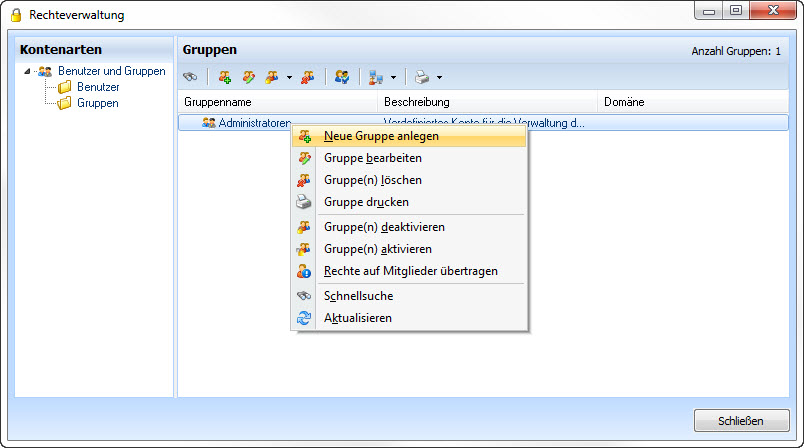
Geben Sie anschließend den Gruppennamen und eine Beschreibung an.
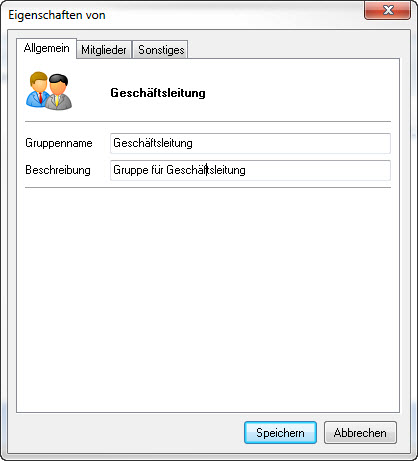
Auf dem Reiter Mitglieder können direkt Mitglieder zu dieser Gruppe zugeordnet werden. Da wir aber zuerst die Gruppen erfassen, ordnen wir die Gruppe später direkt beim jeweiligen Benutzer zu.
Sind nun alle Gruppen angelegt, so müssen nun die Benutzer hinzugefügt werden.
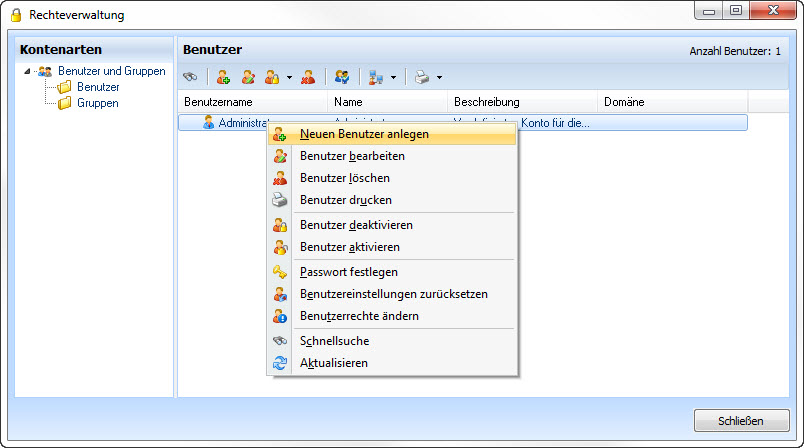
Legen Sie nun alle Benutzer an und legen Sie die grundlegenden Rechte fest. Je nachdem wie Ihre Verwaltung oder Gruppenstruktur aussieht, können Sie auch vorher die Gruppen anlegen.
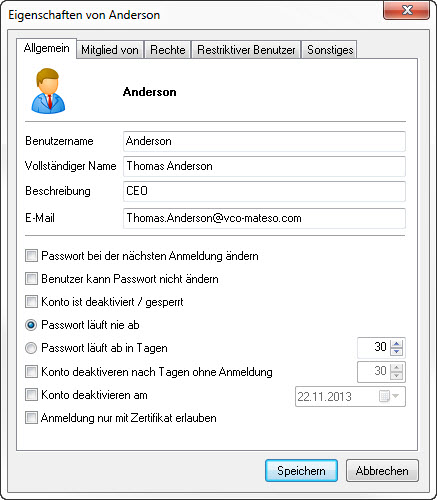
Geben Sie im Reiter Allgemein den Benutzernamen und alle anderen geforderten Daten ein. Der Benutzername ist dabei der Anmeldename und der angezeigte Name im ganzen System. Bei neuen Benutzern ist es sinnvoll, ein Initialpasswort zu setzen und den Haken Benutzer muss Kennwort bei der nächsten Anmeldung ändern zu setzen. Somit ist der Benutzer gezwungen, ein neues sicheres Passwort beim ersten Anmeldevorgang zu vergeben.
Damit ein Benutzer sich anmelden kann, müssen Sie dem Benutzer ein Initialpasswort zuweisen. Dies ist über das Kontextmenü in der Benutzerliste möglich. Wählen Sie einen oder mehrere Benutzer aus und wählen Sie im Kontextmenü "Passwort festelegen". Geben Sie danach im Passwort-Assistent ein sicheres Passwort ein und befolgen Sie die Anweisungen des Assistenten.